如何繞過 Windows 11 最低安裝要求
官方規定,由於安全啟動和 TPM 硬體要求,您無法在不合格的硬體上安裝 Windows 11。但是,有兩種簡單的解決方法可以讓您將舊的 Windows 10 電腦升級到 Windows 11。我將在下面分享它們。
1. 使用命令提示字元跳過 TPM 和安全檢查
您可以使用簡單的命令列技巧將不相容的 Windows 10 電腦升級到 Windows 11。在開始之前,請備份您的 Windows 計算機,以便在出現問題時可以還原變更。
首先,請將最新版本的 Windows 11 ISO 下載到您的電腦上。我建議使用媒體建立工具下載 ISO,因為它會自動偵測正確的語言首選項以符合您現有的安裝。如果不匹配,升級選項將顯示為灰色。 ISO 準備好後,右鍵點選 ISO 檔案並選擇裝載。
✕ 刪除廣告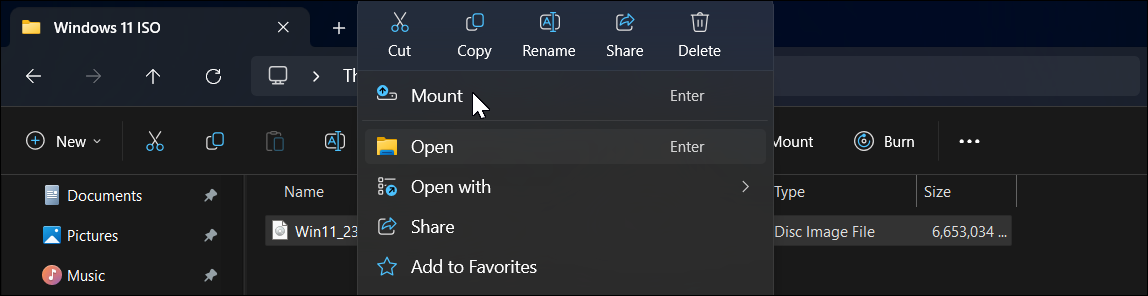
然後,開啟檔案總管,在左側窗格中找到已裝載的磁碟機,並記下磁碟機號碼指派給它。如果您雙擊掛載的驅動器,您可以看到其內容,包括 setup.exe 檔案。
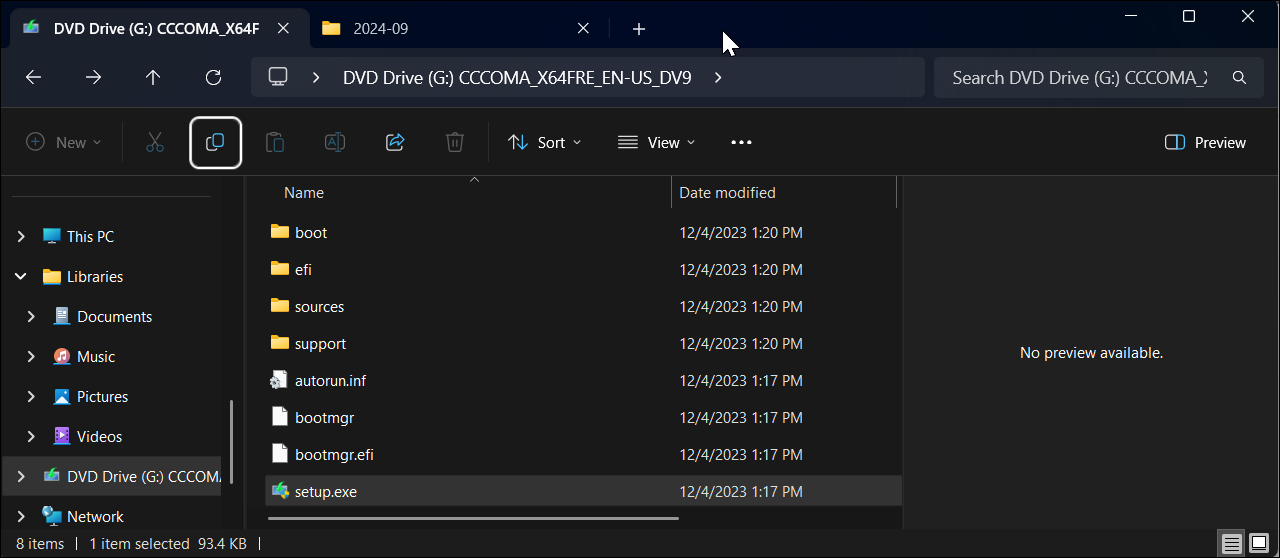
最後,按一下“開始”,輸入 cmd,然後從結果中按一下“命令提示字元”。在命令提示字元視窗中,鍵入以下命令:
<code class="hljs ">G:\setup /product server</code>
將 G: 替換為指派給已安裝磁碟機的磁碟機代號,然後按 Enter 鍵。
✕ 刪除廣告
當出現警告對話框時,按一下“執行”,然後按一下“是”。這將啟動 Windows Server 安裝程序,這是完全正常的。
在下一個畫面中,按一下“更改安裝程式下載更新的方式”,然後選擇“不立即”。在「選擇要保留的內容」下,選擇「保留檔案、設定和應用程式」以安裝 Windows 11,而不刪除應用程式。如果沒有,請按一下「無」。然後,按一下“下一步”並按照螢幕上的指示進行操作。
2. 使用Rufus 繞過安全啟動和TPM 檢查
Rufus 是一款流行的第三方可啟動安裝媒體工具,具有內建選項刪除安裝Windows 11 的安全啟動和TPM 2.0要求。要建立可啟動 USB 介質,您需要最新的 Windows 11 ISO,因此請隨身攜帶。
✕ 刪除廣告先從以下位置下載 Rufus官方網站。解壓縮 zip 檔案並雙擊執行 Rufus.exe。然後,將 USB 驅動器連接到您的電腦並等待 Rufus 檢測到它。
在 Rufus 中,按一下“選擇”,然後選擇您下載的 ISO 檔案。將所有選項保留為預設值,然後按一下「開始」。

在「Windows 使用者體驗」對話方塊中選擇前兩個選項,如下面的螢幕截圖所示。您可以根據自己的喜好隨意瀏覽其他選項以選擇或取消選擇它們。
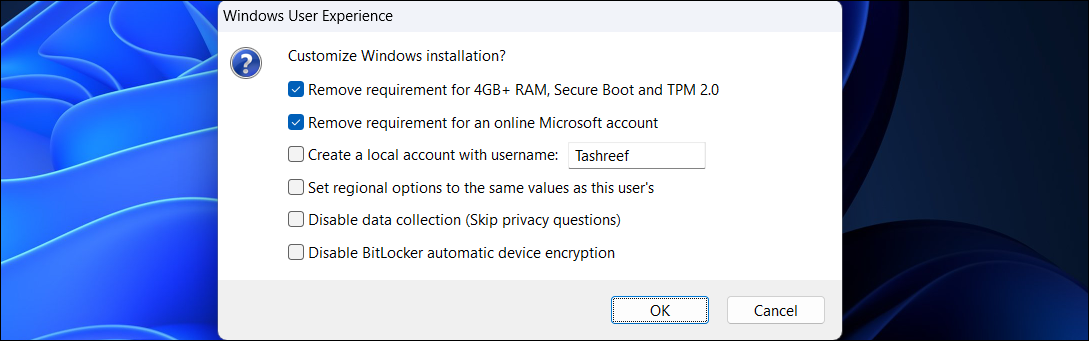 ✕ 刪除廣告
✕ 刪除廣告按一下「確定」並等待複製程序完成。完成後,您可以使用安裝媒體在不支援的硬體上全新安裝 Windows 11。
透過修改 ISO 檔案安裝未來的 Windows 11 更新
在不合格的硬體上安裝 Windows 11 的主要問題是它不會接收功能或安全更新。但有一個解決方法。
您可以使用我們上面討論的命令提示字元方法來安裝未來的更新。確保下載要升級到的 Windows 11 版本的 ISO 映像,然後使用 setup /product server 指令執行 setup.exe 檔案。
如果這不起作用,您可以修改ISO 映像中的 appraiserres.dll 檔案的內容,然後執行安裝程式以執行升級。首先,下載並掛載最新版本的 Windows 11 ISO。
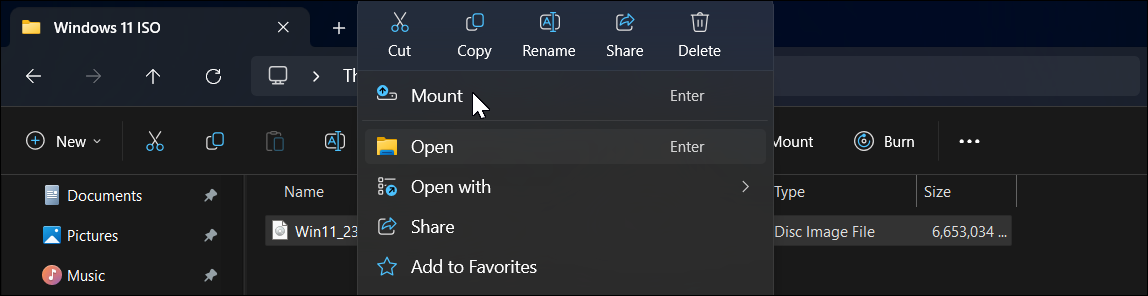 ✕ 刪除廣告
✕ 刪除廣告 由於我們無法直接編輯 ISO 映像的內容,因此我們首先需要複製檔案到新資料夾。因此,請雙擊以在檔案總管中開啟已安裝的磁碟機。您將在左窗格中的“此電腦”下看到它。然後,按 Ctrl A 選擇所有檔案。
建立一個名為 Windows 11 Update 的新資料夾並將複製的內容貼到其中。完成後,右鍵單擊已安裝的驅動器並選擇“彈出”。
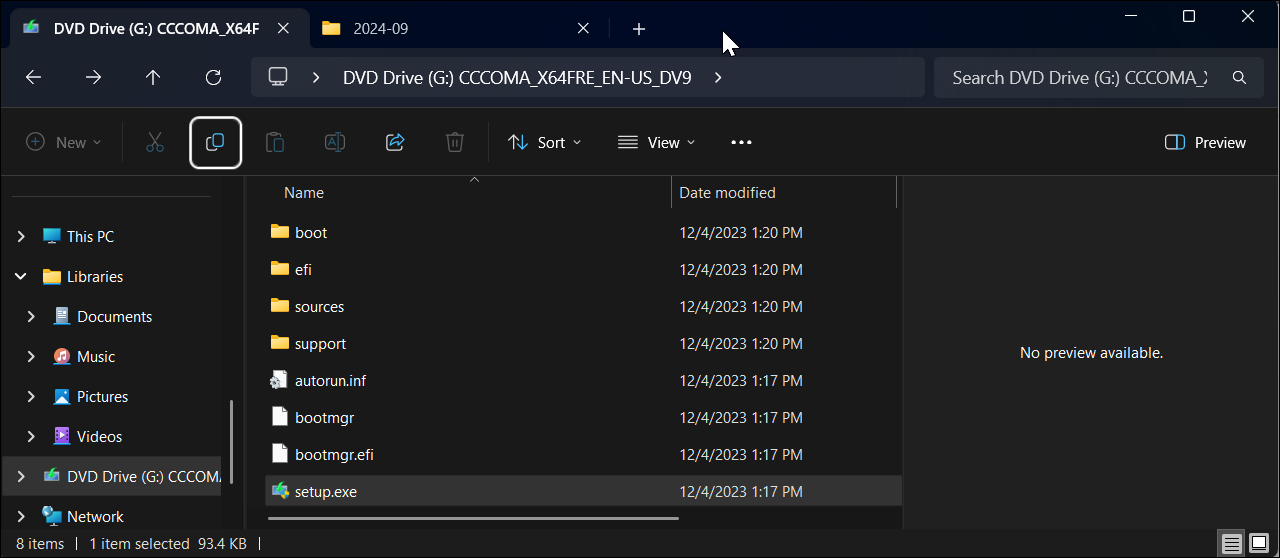
開啟 Windows 11 Updates 資料夾,前往 Sources 資料夾,然後找到 appraiser.dll 檔案。右鍵單擊它並選擇開啟方式 >記事本。
✕ 刪除廣告
在記事本中,按 Ctrl A 選擇所有內容,按 Backspace 刪除它,然後按 Ctrl S 儲存檔案。現在,返回 Windows 11 更新資料夾並執行 setup.exe 檔案。請依照螢幕上的指示完成升級。
如果在不支援的硬體上安裝 Windows 11 會發生什麼事?
雖然您可以在不支援的電腦上安裝 Windows 11,但您仍然需要了解一些事項。首先,你的電腦很可能不會收到 Microsoft 的未來更新,包括安全性更新。雖然微軟每隔幾天推送一次更新通知的世界聽起來可能會讓您度過一段愉快的時光,但這些煩人的更新對於確保您的電腦安全大有幫助。
✕ 刪除廣告請注意,Microsoft警告不受支援的硬體上的相容性和穩定性問題。例如,您可能會在桌面或「設定」中看到持續顯示的「未滿足系統需求」訊息。不過,您可以使用登錄機碼破解來刪除此浮水印。
由於 Microsoft 在 2025 年 10 月之後將不再支援 Windows 10,因此您不妨只安裝 Windows 11 並繼續使用這些解決方法安裝較新的更新盡可能。
以上是如何繞過 Windows 11 最低安裝要求的詳細內容。更多資訊請關注PHP中文網其他相關文章!

熱AI工具

Undresser.AI Undress
人工智慧驅動的應用程序,用於創建逼真的裸體照片

AI Clothes Remover
用於從照片中去除衣服的線上人工智慧工具。

Undress AI Tool
免費脫衣圖片

Clothoff.io
AI脫衣器

Video Face Swap
使用我們完全免費的人工智慧換臉工具,輕鬆在任何影片中換臉!

熱門文章

熱工具

記事本++7.3.1
好用且免費的程式碼編輯器

SublimeText3漢化版
中文版,非常好用

禪工作室 13.0.1
強大的PHP整合開發環境

Dreamweaver CS6
視覺化網頁開發工具

SublimeText3 Mac版
神級程式碼編輯軟體(SublimeText3)
 Windows KB5054979更新信息更新內容列表
Apr 15, 2025 pm 05:36 PM
Windows KB5054979更新信息更新內容列表
Apr 15, 2025 pm 05:36 PM
KB5054979是2025年3月27日發布的Windows 11版本24H2的累積安全更新。它針對.NET框架版本3.5和4.8.1,增強了安全性和整體穩定性。值得注意的是,該更新使用System.io API在UNC共享的文件和目錄操作中解決了問題。提供了兩種安裝方法:一個通過Windows設置通過Windows Update下的更新,另一個通過Microsoft Update目錄中的手冊下載。
 Nanoleaf想要改變您的技術收費
Apr 17, 2025 am 01:03 AM
Nanoleaf想要改變您的技術收費
Apr 17, 2025 am 01:03 AM
Nanoleaf的Pegboard Desk Dock:時尚且功能型的桌子組織者 厭倦了相同的舊充電設置? NanoLeaf的新Pegboard Desk Dock提供了一種時尚且功能性的替代方案。 這款多功能桌配件擁有32個全彩RGB
 使用PBO獲得了AMD CPU和AREN&#039; t?你錯過了
Apr 12, 2025 pm 09:02 PM
使用PBO獲得了AMD CPU和AREN&#039; t?你錯過了
Apr 12, 2025 pm 09:02 PM
解鎖Ryzen的潛力:精確提升超速驅動(PBO)的簡單指南 超頻您的新電腦似乎令人生畏。 儘管性能提高可能會感到難以捉摸,但留下潛在的啟用甚至更具吸引力。幸運的是,AMD Ryzen Processo
 華碩&#039; Rog Zephyrus G14 OLED遊戲筆記本電腦$ 300折扣
Apr 16, 2025 am 03:01 AM
華碩&#039; Rog Zephyrus G14 OLED遊戲筆記本電腦$ 300折扣
Apr 16, 2025 am 03:01 AM
ASUS ROG Zephyrus G14 電競筆記本電腦特惠! 現在購買ASUS ROG Zephyrus G14 電競筆記本電腦,即可享受300美元的優惠!原價1999美元,現價僅需1699美元!隨時隨地暢享沉浸式遊戲體驗,或將其作為可靠的便攜式工作站。 Best Buy目前提供這款2024款14英寸ASUS ROG Zephyrus G14電競筆記本電腦的優惠活動。其強大的配置和性能令人印象深刻。 這款ASUS ROG Zephyrus G14電競筆記本電腦在Best Buy的售價為16
 如何將Windows 11用作藍牙音頻接收器
Apr 15, 2025 am 03:01 AM
如何將Windows 11用作藍牙音頻接收器
Apr 15, 2025 am 03:01 AM
將Windows 11 PC變成藍牙揚聲器,並從手機中欣賞您喜歡的音樂!本指南向您展示瞭如何輕鬆將iPhone或Android設備連接到計算機進行音頻播放。 步驟1:配對藍牙設備 首先,PA
 您應該使用的5個隱藏窗口功能
Apr 16, 2025 am 12:57 AM
您應該使用的5個隱藏窗口功能
Apr 16, 2025 am 12:57 AM
解鎖隱藏的Windows功能,以獲得更流暢的體驗! 發現令人驚訝的有用的Windows功能,可以顯著增強您的計算體驗。甚至經驗豐富的Windows用戶也可能在這裡找到一些新技巧。 動態鎖:自動
 如何自定義Windows 11通知
Apr 14, 2025 am 04:05 AM
如何自定義Windows 11通知
Apr 14, 2025 am 04:05 AM
Windows 11 通知設置詳解:打造個性化通知體驗 Windows 11 將通知中心整合到日曆中,雖然需要一些時間適應,但通知的頻繁程度並未改變。如果您厭倦了不斷彈出的系統更新和無用應用通知,本文將指導您自定義 Windows 11 通知,優化工作流程。 全局通知設置 幾乎所有與通知相關的選項都位於 Windows 11 的“設置”中。 步驟 1:點擊“開始”菜單,選擇“設置”(或按“Windows I”)。 步驟 2:選擇左側邊欄中的“系統”。 步驟 3:點擊“通知”訪問所有通知選項。
 5個Windows設置要更改以改善筆記本電腦電池壽命
Apr 12, 2025 am 06:04 AM
5個Windows設置要更改以改善筆記本電腦電池壽命
Apr 12, 2025 am 06:04 AM
您的Windows筆記本電腦電池的排水速度比您想要的快嗎? 不用擔心,您可以通過對Windows的內置電源管理功能進行一些簡單的調整來顯著延長其壽命。 這是如何在單級別上最大化筆記本電腦的電池壽命






